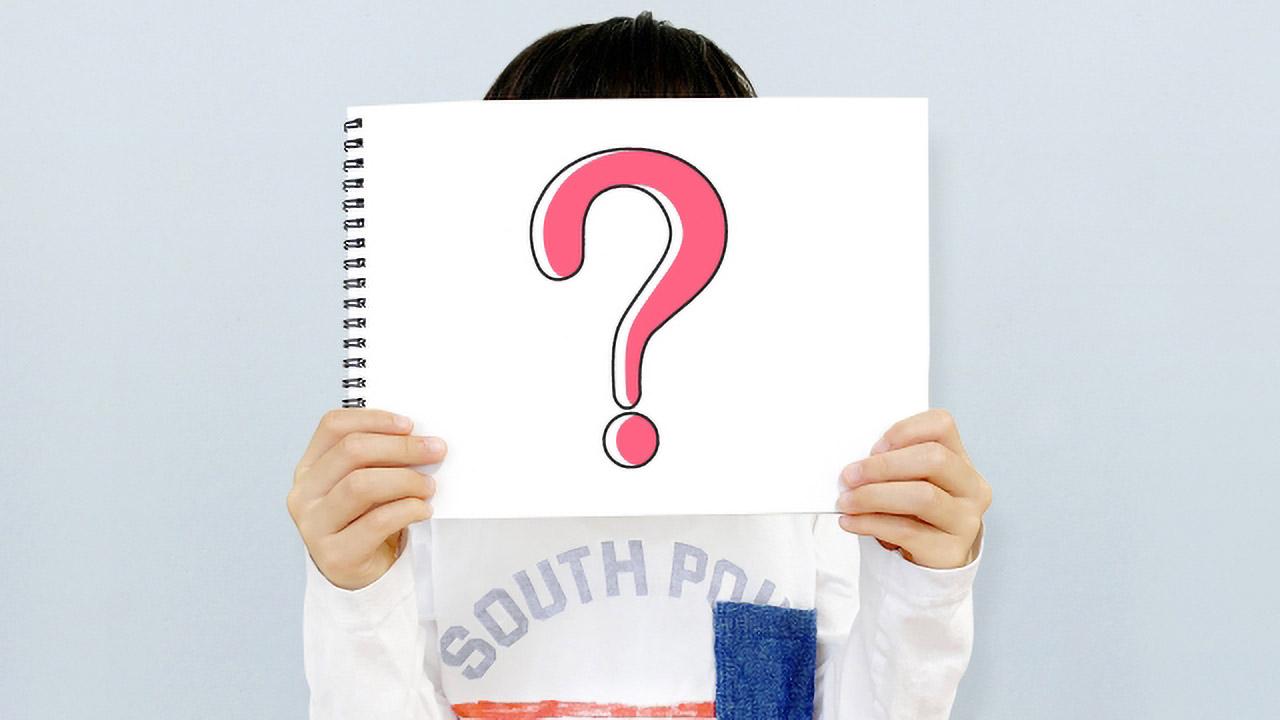文字化けする原因は、Macが文字エンコードに「UTF-8」という方式を用いているのに対し、Windowsは「Shift-JIS」という方式の文字エンコードを用いるためである。Windows10では「7-ZIP」という圧縮・解凍アプリ(フリーアプリ)を使って解凍することで、文字化けを解消することができる。
圧縮ファイルを解凍したら文字化けしている
この現象は、Macで圧縮したファイルをWindowsパソコンで解凍したときに発生しやすい。
文字化けする原因は、Macが文字エンコードに「UTF-8」という方式を用いているのに対し、Windowsは「Shift-JIS」という方式の文字エンコードを用いるためである。
ただし、近年では両OSともに、この問題に対応してきており、Mac/Windowsともに純正機能で圧縮・解凍した場合、文字化けが起こることはほとんどない。今でも文字化けが発生するならば、圧縮か解凍のどちらかの過程で古いOSまたは古いアプリが用いられている可能性が高いと考えられる。
●普通に解凍したら文字化けが起こる
圧縮ファイルを解凍したらファイル名が文字化けしている。
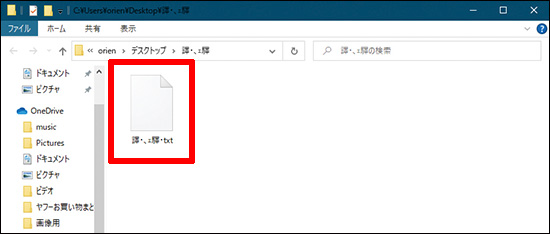
もし、そのようなファイルを入手した場合、Windows10では「7-ZIP」という圧縮・解凍アプリ(フリーアプリ)を使って解凍することで、文字化けを解消することができる。
●「7-ZIP」で解凍すれば文字化けが解消
(1)「7-ZIP」をインストール後、さっき文字化けしていたファイルを右クリックし、「7-ZIP」での解凍を指示する。
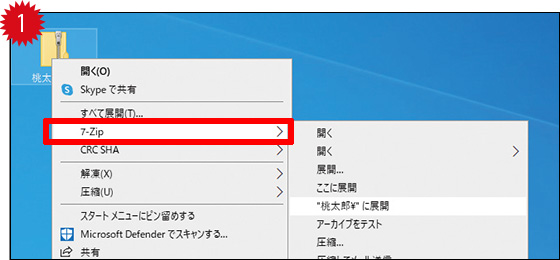
(2)ファイル名が文字化けすることなく、正しく表示される。
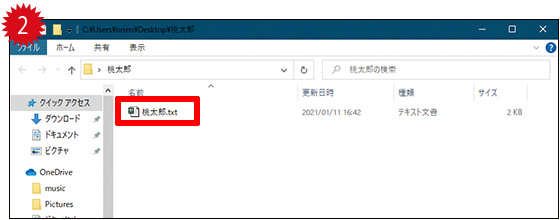
■解説/福多利夫(フリーライター)